Hvordan øke hastigheten på din Mac med en ekstern SSD
Macos / / December 25, 2019
Dessverre, før eller senere alle datamaskiner begynner å avta. Det gjelder og Mac - Produsere til tross for alle uttalelser fra de beste MacOS optimalisering i forhold til Windows. der visse tiltakAt du kan ta for å øke hastigheten på datamaskinen tregere fra Apple. For eksempel fjerne unødvendige programmer, tømme cache-system, deaktivere Spotlight.
Men alle disse triksene vil være ineffektiv hvis du er eier av din gamle Mac til den interne harddisken.
Harddisker er mye tregere moderne SSD. Dette er spesielt tydelig i den nye versjoner av operativsystemer. Så, min iMac med OS X Mavericks i 2014 fungert meget raskt, men etter oppgradering til El Capitan eller Mojave system blir bare utrolig hemmet.
Netto MacOS installere fra scratch ikke hjelper, og arbeidet med datamaskinen din har blitt helt umulig. Selv den uheldige TextEdit åpnet med forsinkelse. I mellomtiden kjører jeg noen Photoshop, kan du ha tid til å rydde opp på rommet.
Den åpenbare løsningen - å overføre systemet til SSD. Men det er en hindring: installere en SSD iMac kabinett - vanskelig oppgave, fordi å demontere enheten, for å koble skjermen, ikke alles styrke. Bær din iMac
servicesenter også ønsket ikke: SSD installasjonen tar bare uautoriserte servicepunkter til dem mindre tillit, og prisen på prosedyren er, helt ærlig, bite.Men det er et alternativ - for å koble til Mac ekstern SSD via USB-kabel. Imidlertid er en slik løsning passer heller innehavere av iMac monoblocks, enn eiere av MacBook bærbare datamaskiner.
Dette trenger du
Basert på informasjonen, forutsatt Apple, dataoverføringshastighet gjennom USB og USB 3.1 3 første generasjon iMac kan nå 5 Gbit / s. Og dette er nok til å koble SSD-drive som et system. I prinsippet er det et par av iMac Thunderbolt-kontakter 2 med de oppgitte hastigheter opp til 20 Gbit / s. Men SSD-adapter for dem er sjelden for salg, og er dyrere, så dispensere en enkel USB-port 3.
Du trenger en SSD-stasjon kabinett for ham og USB-kabel.
For informasjon om hvordan du velger SSD, kan du sjekke ut i vår lederskap. Bare husk at du ikke kan jage vilt dyr og høyhastighets kjøring: all den samme USB-porten er en "flaskehals", hindrer ham å slippe løs potensialet. Derfor er det bedre å spare litt: alle de samme, selv et budsjett SSD vil kjøre mye raskere enn harddisken.
Spesielt rommelig kjøring, også, er ikke nødvendig: det vil bli lagt vekt på operativsystemet og programmer, og alle dokumenter, bilder og video på farten ledig HDD. Slik at vi kan begrense disk kapasitet på 120 GB eller enda mindre.
I mitt tilfelle, systemet med programmer og innstillinger på stasjonen tok bare 22 GB. Hvis du planlegger å installere tung programvare, for eksempel grafikk og videoredigering, vil du trenger litt mer plass.
Jeg kjøpte SSD-butikken Samsung 860 EVO 250 GB og sølv saken fra TranscendMen du kan velge andre komponenter til dine preferanser. Hvis du har en gammel SSD etter oppgraderingen, så vil det passe. Trenger bare å kjøpe SATA adapter - USB, for eksempel, slikt.
Hvordan installere systemet
Opprett backup alle dokumenter, filer, bilder, videoer og annet godt, akkumulert på Mac. Du kan bruke den innebygde Time Machine verktøy eller kopiere den ønskede mappen manuelt.
Du trenger en annen ekstern lagringsenhet, fordi den innebygde harddisken Mac og din nye SSD skal formateres.
Installere en SSD kabinett, deretter koble til via den medfølgende USB-kabelen til Mac. Åpne "Disk Utility", og formatere SSD i APFS format, hvis tilgjengelig, eller i «Mac OS Extended (journalført) fra GUID partisjonsoppsettet" (på eldre versjoner av MacOS).
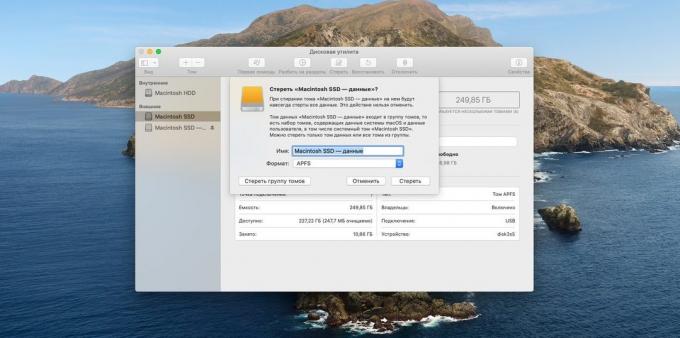
Nå starter du Mac. Umiddelbart etter fullføring av prosessen, trykk og hold Command + R. nøkler En meny vises «MacOS Utilities ". Velg "Reset MacOS».

Klikk "Fortsett", deretter godta lisensavtalen. Du vil bli bedt om å velge disken for å installere MacOS. Angi den nye SSD - det er markert gul farge. Klikk "Install".

Installasjonen vil ta litt tid. Når hun er ferdig, starter datamaskinen på nytt. Men mest sannsynlig vil det være at du vil se en treg lasting av det gamle systemet. Det er fordi Mac ikke vet at nå som en grunnleggende disk du ønsker å bruke SSD.
Derfor avbryter prosessen og Slå av datamaskinen. Så igjen aktivere enheten og hold nede Tilvalg-tasten. Vent til Download Manager-vinduet vises.
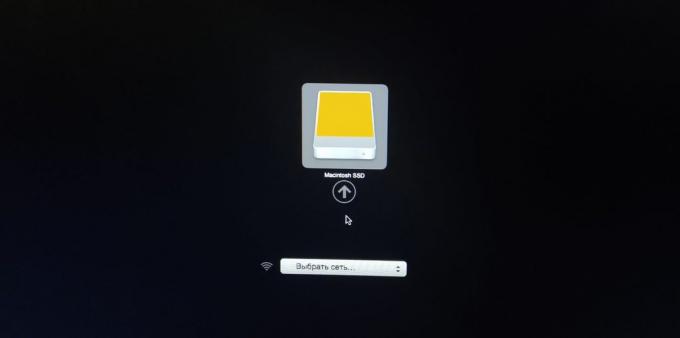
Før du vil være to av disk satt MacOS systemer: det gamle og det nye. Det siste vil være gulaktig. Trykk og hold Ctrl-tasten og klikk på en SSD-stasjon - nå lasting standard vil alltid bli ferdig med det. På bildet over stasjonen fordi jeg formaterte den gamle harddisken.
Vent til det å starte nye operativsystemet (med SSD må vente er ikke så lenge). Nå må du fjerne den gamle å gjøre vei for en innebygd harddisk data. For å gjøre dette, re-åpne "Disk Utility", så er det HDD, klikk på venstre museknapp og klikk "Slett". APFS angi formatet og bekreft slettingen. Ferdig, du har nå en ekstra harddisk for data.
Hvordan migrere en brukerprofil
Til slutt kan du overføre hjemmekatalogen på en ledig harddisk - er et valgfritt trinn. Men hvis du ønsker å ha alle dine personlige dokumenter og filer blir automatisk lagret det på harddisken, er det verdt å gjøre.
Åpne "Systeminnstillinger» → «brukere og grupper". Klikk på låsen og skriv inn passordet ditt. Nå klikker ditt brukernavn i ruten til venstre, høyre-klikk, og klikk deretter på "Avanserte innstillinger".
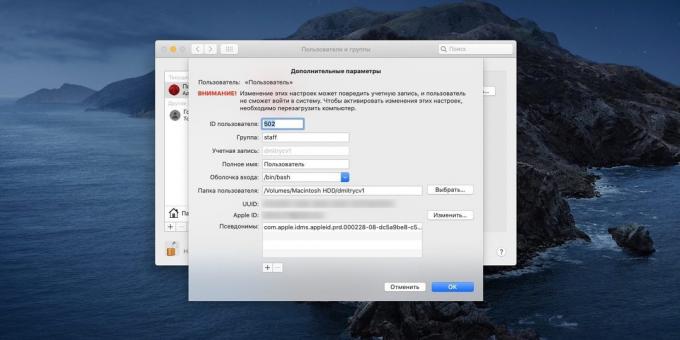
I "Brukermappe" klikk "Velg" Opprett en ny mappe på harddisken med navnet ditt (uten det kyrilliske alfabetet), velger du den og klikker OK. Deretter avslutte og gå inn igjen i systemet, og mappen vil bli overført.
Kanskje som et resultat av manipulering av navnene på mappene vil bytte til engelsk. For å fikse dette, åpne "Terminal" og skriv inn følgende kommando:
cd ~ / Dokumenter; berøre .localized
Dokumentene vil skifte tilbake til "Dokumenter". På samme måte kan du rette navn nedlastinger på "Downloads", på Music "musikk" og så videre. I denne installasjon er fullført.
Jeg gjenopplivet så min gamle iMac i 2014, og effekten av SSD har overgått alle forventninger. Nå systemet startes opp i 30 sekunder - på den gamle HDD standby tid kan være 5 minutter eller til og med 10. Alle programmer - og til og med tung Photoshop - også starte uten forsinkelse. Så, hvis du ikke ønsker å bære Mac til en provisorisk tjeneste eller installere sin egen SSD, eksterne medier - en utmerket kompromiss.
se også🧐
- Hvordan lage en oppstartbar USB flash-stasjon med MacOS
- Hvordan å puste nytt liv i en gammel PC
- Hva hvis leseren bremser


